- Autor Jason Gerald [email protected].
- Public 2023-12-16 11:07.
- Viimati modifitseeritud 2025-01-23 12:16.
See wikiHow õpetab teile, kuidas kustutada Maci arvutist kõik andmed, failid, rakendused ja seaded.
Samm
Meetod 1: 2: OS X 10.7 või uuema versiooni jaoks
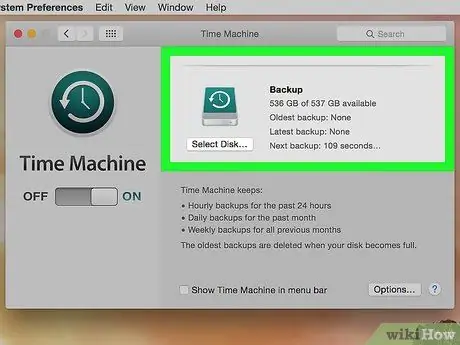
Samm 1. Tehke varukoopia andmetest, mida soovite salvestada
Maci arvuti tühjendamine kustutab kõik failid, sealhulgas operatsioonisüsteemi. Seetõttu on hea mõte varundada oma failid välisele kõvakettale või DVD -le.
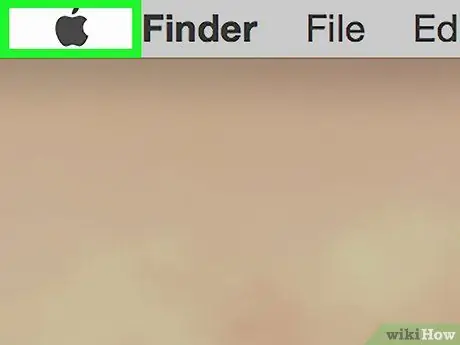
Samm 2. Avage Apple'i menüü
See on musta õuna ikoon ekraani vasakus ülanurgas.
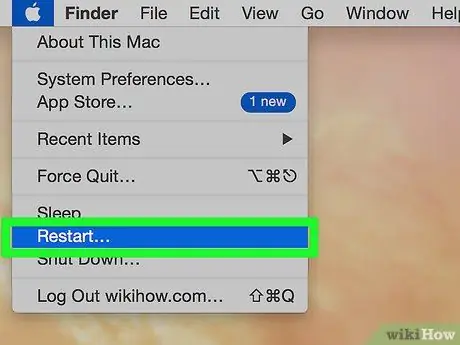
Samm 3. Klõpsake nuppu Taaskäivita…
See valik on menüü allosas.
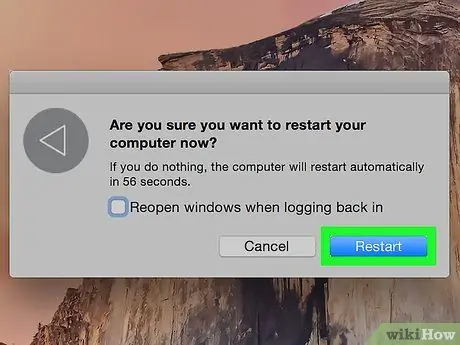
Samm 4. Kinnitamiseks klõpsake nuppu Taaskäivita
Pärast seda arvuti lülitub välja ja taaskäivitub.
Oodake, kuni arvuti välja lülitub
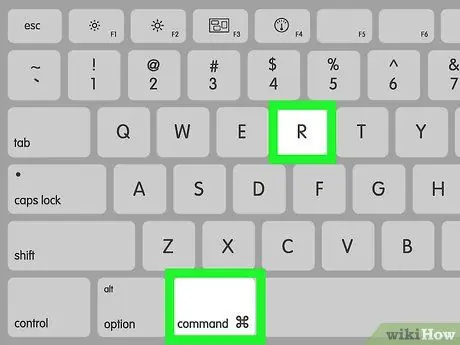
Samm 5. Kui arvuti taaskäivitub, hoidke all klahvikombinatsiooni +R

Samm 6. Kui Apple'i logo ilmub, vabastage nupud
Pärast seda kuvatakse aken "macOS Utilities".
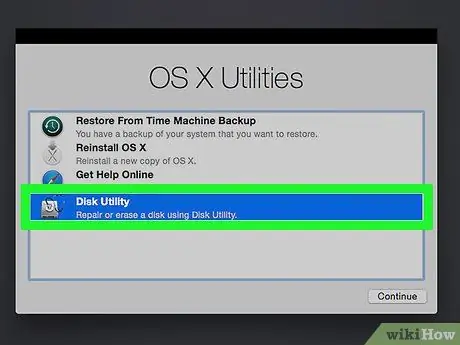
Samm 7. Klõpsake Disk Utility
See valik on loendi lõpus.
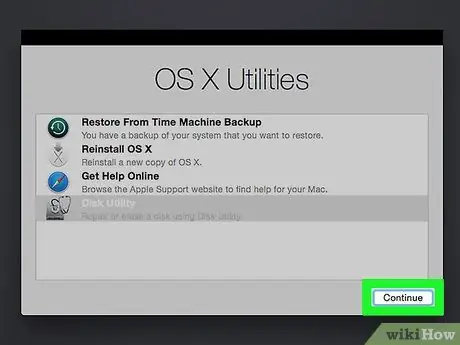
Samm 8. Klõpsake nuppu Jätka
See asub akna paremas alanurgas.
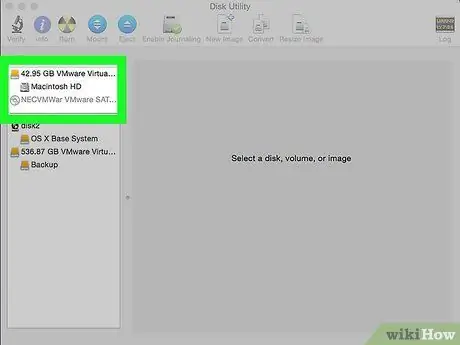
Samm 9. Klõpsake Maci kõvaketast
Plaat kuvatakse akna vasakus ülanurgas jaotises "Sisemine".
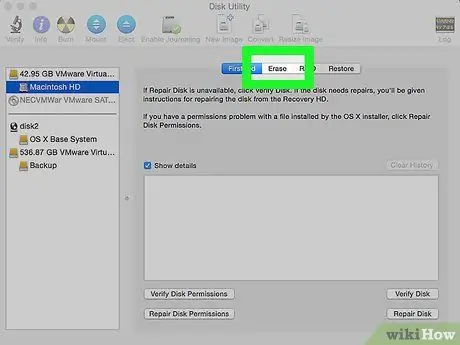
Samm 10. Klõpsake Kustuta
See asub akna ülaosas keskel.
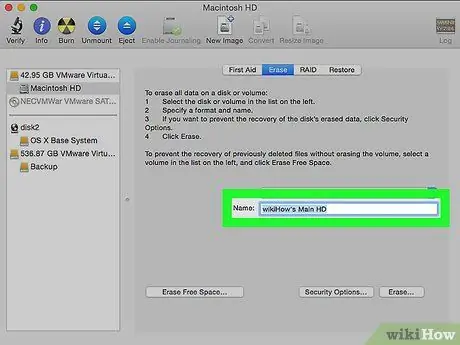
Samm 11. Andke kettale nimi
Sisestage nimi väljale "Nimi:".
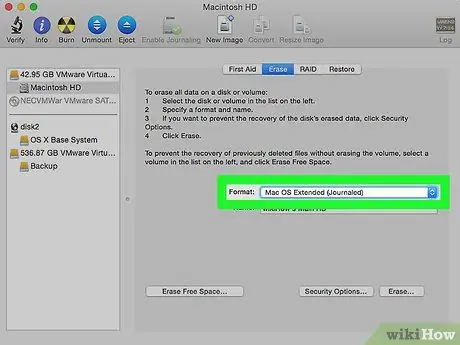
Samm 12. Klõpsake rippmenüüd "Vorming: vorming" ".
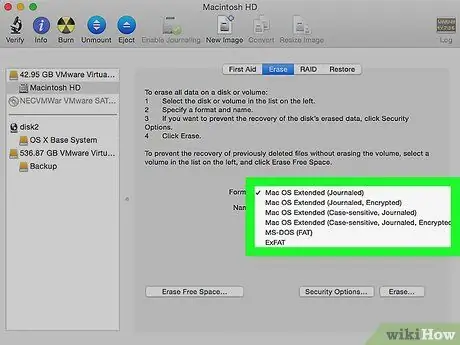
Samm 13. Valige vorming
MacOS -süsteemi uuesti installimiseks valige:
- “ Mac OS laiendatud (ajakiri) ”Kiireima tühjendamise jaoks.
- “ Laiendatud Mac OS (ajakirja, krüptitud) ”Turvalisemaks kustutamiseks.
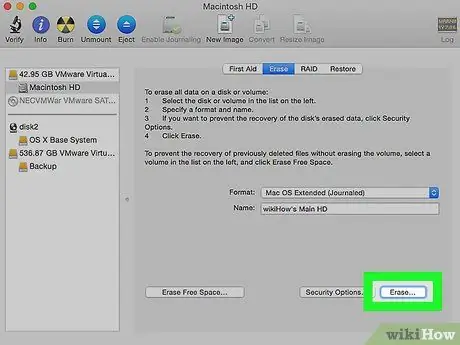
Samm 14. Klõpsake nuppu Kustuta
See asub dialoogiboksi paremas alanurgas. Pärast seda algab kustutamisprotsess.
Ketta tühjendamiseks kuluva aja määrab ketta suurus, salvestatud andmete hulk ja valitud vorming (krüptitud või mitte)
Meetod 2/2: OS X 10.6 või vanema versiooni jaoks
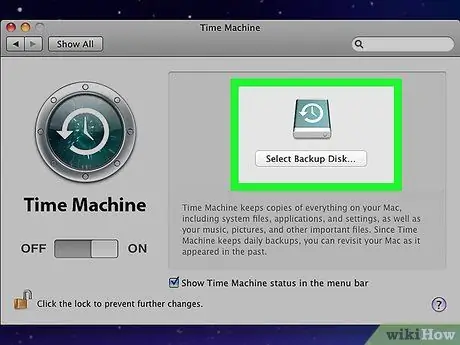
Samm 1. Tehke varukoopia andmetest, mida soovite salvestada
Maci arvuti tühjendamine kustutab kõik failid, sealhulgas operatsioonisüsteemi. Seetõttu on hea mõte varundada oma failid välisele kõvakettale või DVD -le.
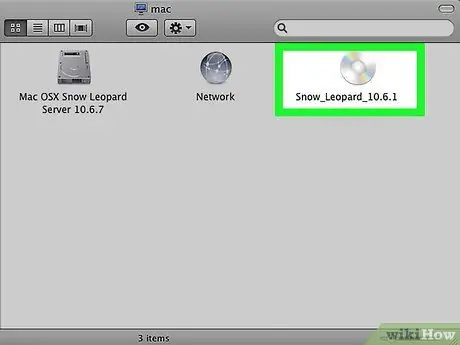
Samm 2. Sisestage installiketas
Sisestage arvuti ostupaketiga kaasas olnud DVD või installiplaat kettaseadmesse ja oodake, kuni arvuti plaadi ära tunneb.
Kui kasutate kinnitusplaadi asemel USB -draivi (USB -draivi), ühendage draiver arvutiga
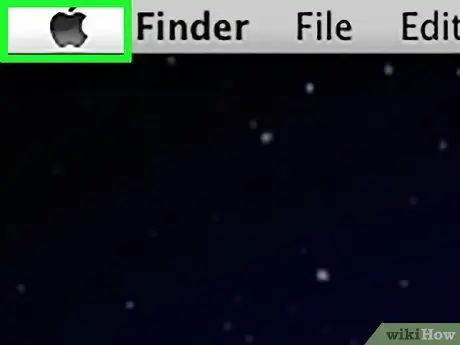
Samm 3. Avage Apple'i menüü
See on musta õuna ikoon ekraani vasakus ülanurgas.
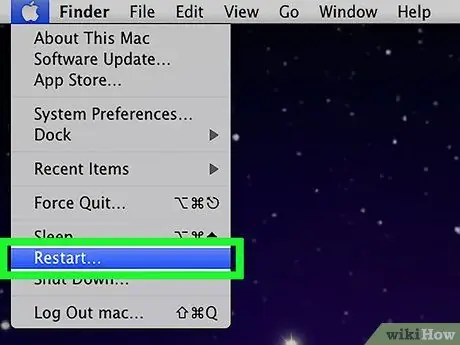
Samm 4. Klõpsake nuppu Taaskäivita…
See valik on menüü allosas.
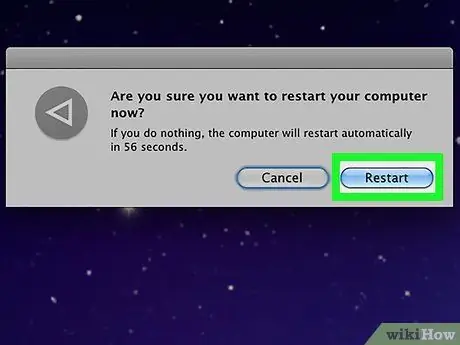
Samm 5. Kinnitamiseks klõpsake nuppu Taaskäivita
Pärast seda lülitub arvuti kohe välja ja taaskäivitub.
Oodake, kuni arvuti välja lülitub
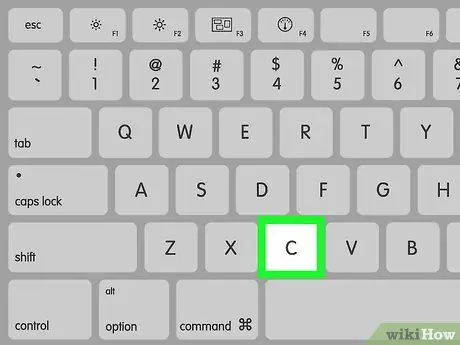
Samm 6. Arvuti taaskäivitamisel hoidke all klahvi C
Kui kasutate kinnitusplaadi asemel USB -draivi, vajutage valikuklahvi
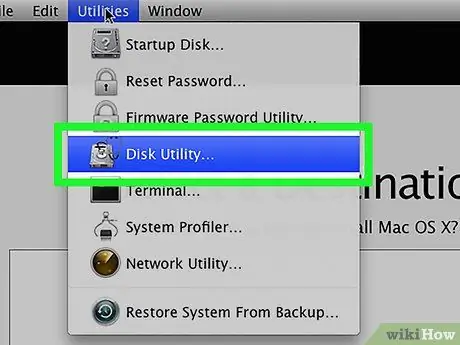
Samm 7. Avage Disk Utility
See suvand on installimenüü jaotises "Utiliidid".
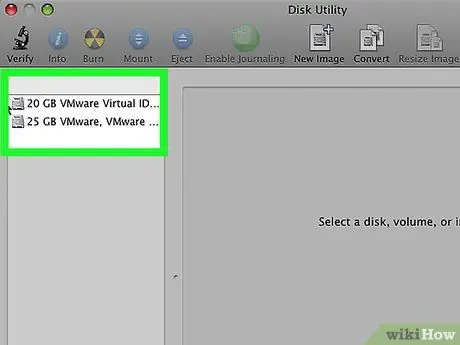
Samm 8. Klõpsake Maci kõvaketast
Plaat kuvatakse akna vasakus ülanurgas jaotise „Sisemine” all.
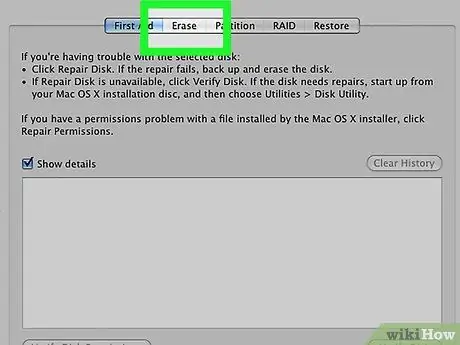
Samm 9. Klõpsake vahekaarti Kustuta
See vahekaart asub lehe ülaosas.
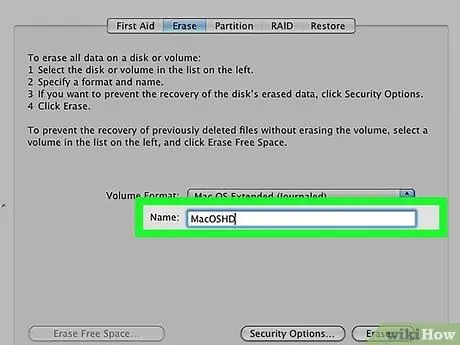
Samm 10. Andke kettale nimi
Sisestage nimi väljale "Nimi:".
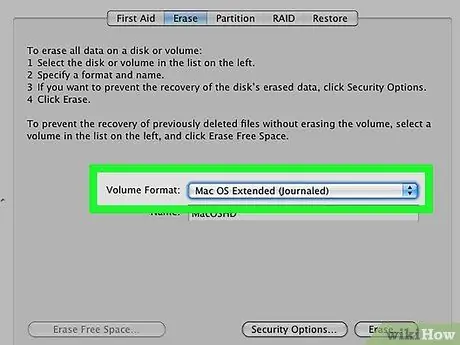
Samm 11. Klõpsake rippmenüüd Vorming: ".
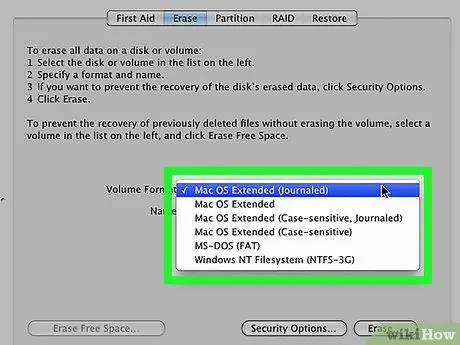
Samm 12. Valige vorming
Kui soovite OS X uuesti installida, valige: Mac OS X laiendatud (ajakiri) ”.
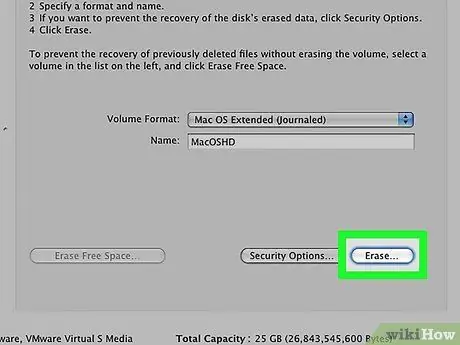
Samm 13. Klõpsake nuppu Kustuta
See asub dialoogiboksi paremas alanurgas. Pärast seda algab kustutamisprotsess.






